Chromebook datori kļūst arvien populārāki. Pieejamie datori pašlaik veido četrus no pieciem vislabāk pārdotajiem klēpjdatoriem Amazon, kas ir augstāki par Apple MacBooks un dažādiem Windows 8 klēpjdatoriem. Ar cenu tagiem, kas ir zem 300 ASV dolāriem un spēcīgu Google reklamēšanas budžetu, Chromebook panākumiem nevajadzētu būt pilnīgai pārsteigumam.
Tomēr paliek jautājums, kas pērk šos datorus? Es reti redzu Chromebook datoru publiski, un iespējams, ka jūs nekad neesat to redzējis. Faktiski, vienīgais laiks, kad palaižu Chromebook datorā, ir nozares notikums, ko parasti pārbauda cits preses loceklis.
Tiem no jums, kas vispār nav iepazinušies ar Chrome OS un Chromebook datoriem, tie ir Google mēģinājums pieslēgt klēpjdatoru masām. Datori parasti ir skaisti kauli; lielākā daļa ietver salīdzinoši nelielu cieto disku, zemas klases procesoru, nevis daudzas ārējās ostas. Kompromisu, protams, ir tas, ka cena ir zemāka par $ 300.

Chromebook datori pilnībā balstās uz mākoņa un tīmekļa lietojumprogrammām, kas nozīmē, ka tie nav līdzīgi citiem datoriem, kurus esat lietojis iepriekš. Būtībā katra darbība tiek veikta Chrome interneta pārlūkprogrammā, lai gan ir dažas (ierobežotas) bezsaistes iespējas, piemēram, e-pastu rakstīšana, dokumentu apskate un pat dažu spēļu atskaņošana.
Chromebook datori mani vienmēr interesē. Agrāk es esmu izmantojis Windows, OS X, Android, iOS, WebOS, un pat dabbled Ubuntu. Jūs to nosaucāt, un es, iespējams, esmu to izmēģinājis, bet kāpēc ne Chrome OS?
Labs jautājums.
Pateicoties daļēji manai mīlestībai pret Android, es jau lielā mērā paļaujos uz Google ekosistēmu. Viss ir nepārtraukti sinhronizēts no vienas ierīces uz otru, neatkarīgi no tā, vai tas ir mans kontakts, pārlūkošanas ieradumi vai dokumenti, mana informācija vienmēr ir pieejama brīdī.
Es nolēmu uz dažām dienām novietot savu MacBook Air malā un paļauties tikai uz jaunu HP Chromebook 11. Es daudz uzzināju par Chrome OS un nācu, lai novērtētu operētājsistēmu kopumā; Es pat atklāju, ko es nekad nezināju.
Ja vēlaties ziņot par pāreju no Windows vai OS X uz Chromebook datoru, šie padomi palīdzēs jums sākt:
Pierakstīšanās
Chromebook datora iestatīšana ir bezrūpīgs process, ko var pabeigt dažu sekunžu laikā. Pieņemot, ka jums jau ir Google konts (iespējams, jūs to darāt), izveidojiet savienojumu ar Wi-Fi tīklu un pierakstieties, kā jūs Google tīmekļa vietnē. Tas ir tik vienkārši.
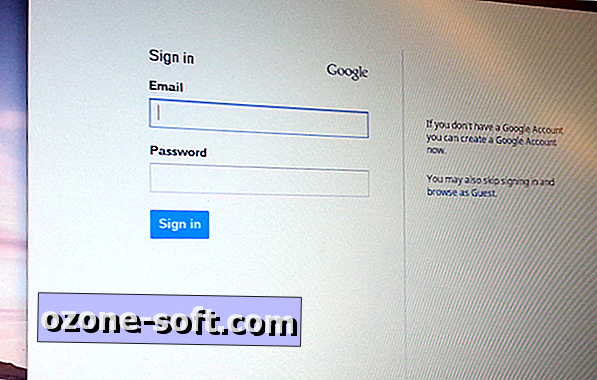
Iestatījumu izpēte
Google ir izmantojusi minimālisma pieeju ar Chrome OS saskarni. Alt klikšķis uz darbvirsmas atklās tikai divas iespējas: pārslēgt lietotņu plauktu, lai paslēptu vai paliktu noturīgas, un mainītu fonu.
Plauktu apakšējā labajā pusē atradīsiet laiku, akumulatora kalpošanas laiku un savu iemiesojumu. Noklikšķinot uz šīs sadaļas, tiks parādīta vēl vairāk informācijas, piemēram, Wi-Fi tīkls, Bluetooth savienojums, Skaņa, Iestatījumi un palīdzības, barošanas izslēgšanas un bloķēšanas iespēja.
Noklikšķinot uz opcijas Iestatījumi, tiks atvērta jauna Chrome cilne (neuztraucieties, tā joprojām darbojas, ja jums nav interneta), no šejienes varat mainīt noklusējuma meklētājprogrammu un personalizēt Chromebook datoru ar jaunu fonu vai motīvu. Šajā izvēlnē ir arī iestatījumi, lai mainītu iespējas, kas saistītas ar skārienpaliktni, tastatūru un displeju.

Tastatūra
Neatkarīgi no tā, vai jūs nākjat no Windows datora vai Mac, vislielākās izmaiņas būs Chromebook datora tastatūra. Jūsu pirmā nedēļa ar jauno klēpjdatoru būs ellē. Jūs nejauši noklikšķināsiet uz atslēgām, kuras jūs nekad neesat iecerējis, īpaši, mēģinot kopēt un ielīmēt.
Chromebook datoriem ir tikai Ctrl un Alt taustiņš; nav Windows pogas vai komandas taustiņa, piemēram, Windows vai OS X. Caps Lock ir arī aizstāts ar diezgan noderīgu meklēšanas atslēgu, kas ļauj meklēt saturu Chromebook datorā, internetā un Google Chrome interneta veikalā. Caps Lock funkciju var īslaicīgi iespējot, noklikšķinot uz Alt un Search taustiņiem.

Citi trūkstošie taustiņi ietver māju, beigas, lapu uz augšu, lapu uz leju un dzēšanu, taču tos var piekļūt, izmantojot citas metodes.
Mājas funkciju var atkārtot, noklikšķinot uz Ctrl, Alt un augšupvērstās bultiņas, bet Ctrl, Alt un lejupvērstā bultiņa aizstāj pogu End.
Alt taustiņš kopā ar augšupvērsto bultiņu atkārtos funkciju Page Up, Alt un lejupvērstā bultiņa aizvieto Page Down, un, nospiežot Ctrl un Backspace, tiks dzēsts jūsu iepriekšējais vārds.
Arī tastatūras augšējā rinda atšķiras no tā, ko esat pieradis. Tradicionālās F atslēgas ir aizstātas ar dažādām pārlūkprogrammas un sistēmas komandām. Pirmās trīs pogas attiecas uz pārlūka funkcijām: atgriešanās iepriekšējā lapā, virzība uz priekšu un lapas atkārtota ielāde.
Divi taustiņi ar kvadrātu uz tiem ir pārslēgt pilnekrāna režīmu un pāriet uz nākamo logu, bet pēdējie pieci taustiņi kontrolē sistēmas galvenās komandas, piemēram, samazinot spilgtumu, palielinot to, izslēdzot skaļumu, samazinot to vai palielinot to.
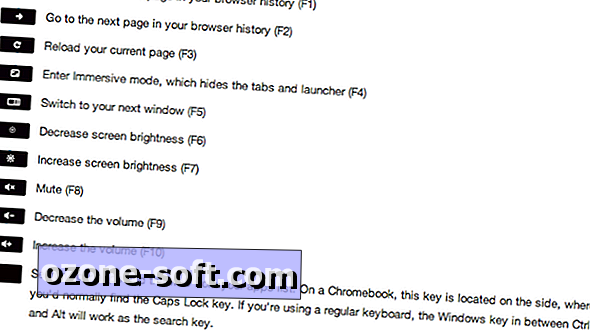
Īsceļi
Chrome OS atbalsta lielu skaitu tastatūras īsceļu, kurus var izmantot, lai viegli piekļūtu dažādām komandām. Ctrl taustiņa kombinācija ar nākamo loga pogu (F5) uzņems ekrānuzņēmumu, bet Ctrl, F5 un Shift ļaus jums izvēlēties nelielu ekrāna daļu, lai uzņemtu.
Ekrānuzņēmumi tiek saglabāti mapē Lejupielāde, kuru var piekļūt Chrome OS failu pārvaldniekā vai nospiežot taustiņu Ctrl un O, kad ir atvērts pārlūka logs. Lai skatītu un piespiestu darbojošās programmas, nospiediet taustiņu Shift un taustiņu Esc, lai atvērtu operētājsistēmas uzdevumu pārvaldnieku.

Chromebook datoru var bloķēt, turot taustiņus Ctrl, Shift un L, savukārt, pārslēdzot L taustiņu uz Q taustiņu, jūs pilnībā izslēgsieties. Ātrs veids, kā atvērt lietojumprogrammas no doka, ir izvēlēties Alt taustiņu un apvienot to ar numuriem no 1 līdz 9. Piemēram, ja Chrome pārlūks ir pirmā lietojumprogramma jūsu dokā, nospiežot Alt un 1 taustiņu, tā tiks atvērta.
Chrome operētājsistēmā ir vairāki desmiti dažādu īsceļu. Jūs varat tos visus izpētīt, nospiežot Ctrl, Alt un? taustiņus vienlaikus.
Plašāku informāciju par Google jaunāko klēpjdatoru skatiet CNET pārskatā par HP Chromebook 11.













Atstājiet Savu Komentāru